USBの種類!
- RJ-45
一般的に使用されているモジュラー式コネクター。RJ-45は、8本のワイヤー(4組)を備えたコネクターで、UTPを使用するLANやISDN基本インターフェースのコネクターに利用される。
- ファイルの圧縮

圧縮するファイルやフォルダがある場所のフォルダを開きます。
※ ここでは例として [マイ ピクチャ] フォルダに作成します。
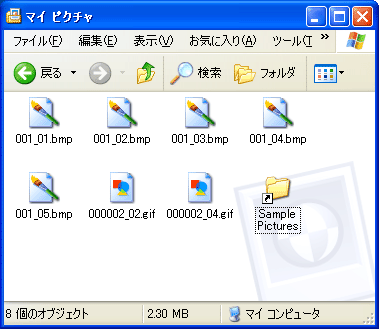
※ ここでは例として [マイ ピクチャ] フォルダに作成します。
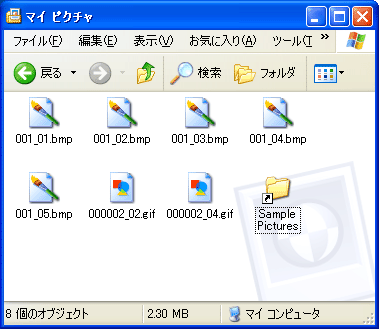
圧縮するファイルやフォルダをクリックして選択します。
圧縮するファイルが複数の場合は、選択したいファイルを [Shift] キーを押しながら連続してクリックします。
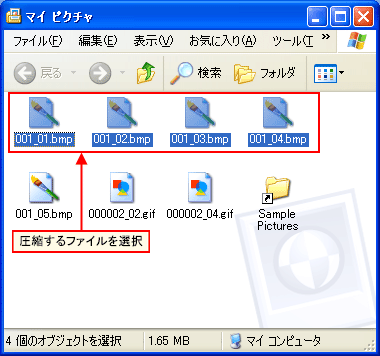
圧縮するファイルが複数の場合は、選択したいファイルを [Shift] キーを押しながら連続してクリックします。
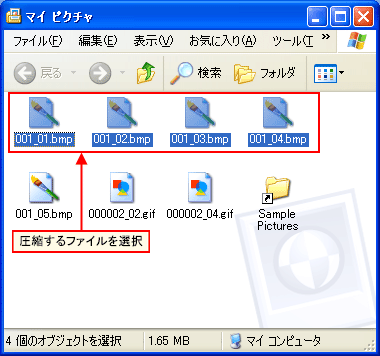
同じフォルダ内に、ジッパーのアイコンで表示された圧縮フォルダが作成されます。
圧縮フォルダは、圧縮したファイルと同じ名前で表示されます。
圧縮フォルダは、圧縮したファイルと同じ名前で表示されます。
圧縮したファイルを解凍するには、圧縮フォルダをダブルクリックします。
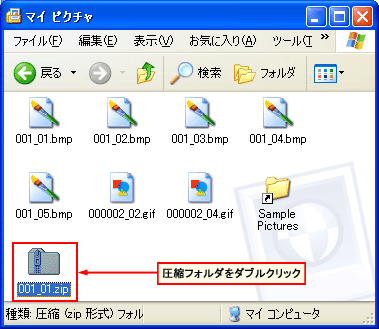
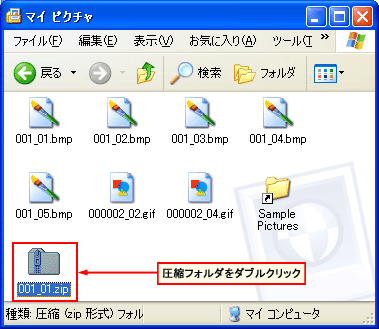
圧縮フォルダが展開して、フォルダ内に圧縮したファイルが表示されます。
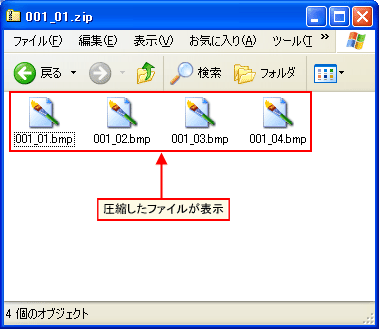
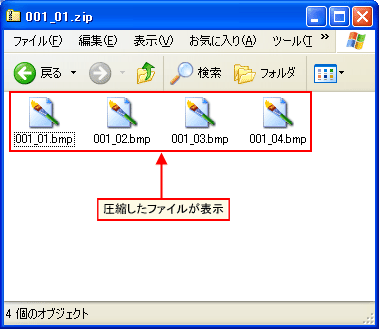
参照
- USB端子の種類

パソコンやスマートフォンの、周辺機器を接続する為のコネクタとして既に十分すぎる程一般的になったUSB。とはいえ色々なサイズや規格があって混乱してしまう事も多いのではないでしょうか。
現在、大きく分けて「USB」、「mini USB」、「Micro USB」の3カテゴリ。 そしてその分類の中にTypeAやB、Cと違う形状があり、結果として色々な種類のUSBコネクタが存在しています。